1с почему не обновляется отчет
В программе 1С имеются формы статистической отчетности, которые попадают в программу вместе с обновлением. Но бывают случаи, когда пользователь не может найти какой-либо статистический отчет, либо же форма этого отчета еще не обновлена. Как быть в такой ситуации? Есть два варианта: 1) скачать нужную форму с сайта статистики и загрузить ее в программу вручную; 2) загрузить или обновить формы статистики непосредственно из программы 1С. В этой публикации рассмотрим оба варианта.
Перейдем к теме нашей статьи и рассмотрим варианты загрузки и обновления статистических данных в программе.
Загрузка шаблона формы статистического отчета вручную.
Рассмотрим действия пошагово.
Шаг 1. Откройте раздел «Отчеты» - «Регламентированные отчеты».
Шаг 3. В открывшемся окне перейдите в раздел «Статистика» и найдите пункт «Прочие формы».
Чтобы не искать в огромном списке форм, введите название в строку поиска вверху.
Предположим, нам нужно загрузить формы «Сведения о запасах топлива (4-запасы)» и «Сведения о производстве продукции животноводства и поголовье скота (3-фермер)».
Предварительно мы скачали шаблоны форм с сайта статистики. Но перед загрузкой форм предварительно проверьте, возможно эти формы имеются в комплекте отчетности.
Шаг 5. В окне «Формы выбора шаблона» нажмите «Загрузить».
Шаг 6. Укажите файлы форм в формате XML. Можно выбрать несколько форм сразу, используя кнопку Shift. Нажмите «Открыть» для переноса форм в 1С.
Появится надпись – «Все XML-шаблоны успешно загружены» и пользователь сможет выбрать форму отчета из списка.
Мы загружали формы «3-фермер» и «4-запасы». Нажав кнопку «Выбрать» - пользователь продолжает работу с загруженной формой.
Второй вариант загрузки формы – это использование веб-сервиса обновления форм.
Загрузка и обновление форм статистической отчетности через веб-сервис 1С.
Для обновления шаблонов форм отчетности через веб-сервис 1С нажмите одноименную кнопку в форме выбора шаблона.
Для обновления форм нажмите кнопку «Только обновления». Компьютер сам отметит имеющиеся в программе формы и по нажатию кнопки «Обновить шаблоны» выполнит их обновление.
Для загрузки отдельной формы, найдите ее в списке и отметьте галочкой. Нажмите «Обновить шаблоны». Форма загрузится в программу и отобразится в списке отчетов.
Дождитесь окончания загрузки.
По окончании загрузки появится окно, подтверждающее загрузку шаблонов форм в программу.
Обратите внимание, если вы зайдете в сервис еще раз, кнопки «Только обновления» не будет – т.к. нет форм для обновления.
Для удобства поиска можно воспользоваться кнопками сортировки и поиска.
При выборе пользователем загруженной формы под шаблоном отражена информация о ней: «Используется последняя версия шаблона» и указана редакция формы.
Нажмите «Создать» и откроется форма для заполнения.
Еще раз обращаем внимание, что все формы, загруженные пользователем самостоятельно, формируются в разделе «Статистика» – «Прочие формы».
Из формы выбора шаблонов пользователь может перейти по гиперссылкам на сайт Федеральной службы государственной статистики.
На сегодняшний день статистических форм огромное количество. Раннее мы уже рассматривали примеры заполнения форм статистической отчетности П-1 и П-4, возможно вам пригодится эта информация.
Бывают ситуации, когда вышеперечисленные способы не помогают. Тогда рекомендуем попробовать еще несколько вариантов, разработанных программистами 1С.
Дополнительный способ № 1: Загрузка и обновление форм отчетности через раздел «Настройка»
Те же самые действия по загрузке и обновлению форм статистических отчетов можно выполнить в разделе «Настройки» регламентированной отчетности.
Возможно этот вариант будет вам более удобен.
Шаг 1. Перейдите в раздел «Отчеты» - «Регламентированные отчеты».
Шаг 2. Переключитесь в раздел «Настройки» и перейдите по гиперссылке «Настройка XML-шаблонов электронных версий отчетов» подраздела «Отчеты в Росстат».
В справочнике «Шаблоны электронных версий форм отчетов статистики» можно также выполнить обновление форм через веб-сервис, нажав одноименную кнопку «Обновить через веб-сервис», или загрузить шаблон формы, скачанный с сайта Росстат по кнопке «Загрузить».
По гиперссылке «Перейти на сайт Росстата с полным списком актуальных шаблонов» можно скачать нужную форму.
Рассмотрим оба варианта: обновление форм и загрузка нового шаблона через данный раздел.
Нажав кнопку «Настройка адреса сервера ССО», в виде «гаечного ключа», пользователь может посмотреть настройку адреса сервера ON-line модуля для обновления шаблонов.
По окончанию загрузки шаблонов с сайта Росстата формы отчетности будут обновлены в 1С.
Дополнительный способ № 2: загрузка XML-шаблонов отчетов вручную
Для рассмотрения второго варианта загрузки формы шаблона предварительно скачайте его из «Альбома форм федерального статистического наблюдения» с сайта Росстат.
Для этого выполните следующие действия.
Шаг 1. Перейдите по ссылке «Перейти на сайт Росстат с полным списком актуальных шаблонов».
Шаг 2. В открывшемся альбоме форм, в строке поиска введите название формы и нажмите «Найти».
Например, мы зададим поиск шаблона формы отчета «1-предприниматель».
Шаблон сохранится в папке «Загрузки» или другую папку в зависимости от настройки вашего компьютера.
В нашем примере шаблон формы отчета «1-предприниматель» имеет название – f_misp_ip_01.
После загрузки шаблона нажмите «Ок».
Файл с шаблоном формы экспортирован в систему 1С.
В дальнейшем загруженные шаблоны можно формировать в разделе «Статистика» - «Прочие», как мы рассматривали выше.
В поле «Шаблон» найдите загруженную форму и нажмите «Выбрать». В нашем примере загружена «Форма №1 – предприниматель. Сведения о деятельности индивидуального предпринимателя за 2020 год».
При формировании форм статистических отчетов в 1С и выборе форм из загруженных шаблонов, программа контролирует и проверяет актуальность загруженных пользователем форматов форм.
В периоды сдачи отчетности и перед формированием форм отчетности рекомендуется обновлять программу до последнего актуального релиза.
Есть внешний отчет, нашел мелкую ошибку, исправил ее, но сохранение совершенно не влияет на вариант исполняемого отчета, чтобы убедиться, что это так просто тупо закомментарил ВЕСЬ код расчета нужных параметров, но даже в этом варианте, когда отчет не должен выдавать данные он возвращает все то же самое, что и раньше. Раньше с этим боролся тупо делая НОВЫЙ отчет копируя туда весь текст и делая по-новой настройки, то, честно сказать, этот вариант уже сильно утомил. Буду признателен за любую помощь.
(0) Внешний отчет подключен к базе через доп отчеты и обработки? Обновляете отчет через загрузить из файла?
(3) Увы, есть, удалось сбросить настройки только изменив имя отчета, не имя файла (это не помогает), а имя отчета как основной реквизит отчета. Забавно, можно менять код отчета, но без изменения имени отчета в 1С-ных мозгах вертится старый вариант :-(
(3) Здесь настройки без разницы, я убил полностью ВСЮ процедуру расчета, но отчет все-равно считается, это никак не должно прописываться в варианте.
(4) А универсальное решение для многих непонятных глюков 1С - очистка кэша - не помогает. Сейчас, ради интереса, убью таким же образом один из своих внешних отчетов, интересен результат
"не помогает" естественно со знаком вопроса "?" , пропустил
Вариант /ClearCahe - не помогает, но правда у 1С кэшей разных несколько штук, другие варианты не пробовал. На самом деле то, что я в (0) заметил уже когда-то давно читал, но не обратил внимания, думал, за много лет что-то изменилось, увы.
+(8) А может это связано как-то с моими правами как пользователя, не замечал подобное в других базах, а на текущей рабочей весьма часто.
Удивлению нет предела! Проверил у себя, админские права, все то же. Запускаю через файл открыть - все изменения есть, вызываю как подключенный отчет - ничего не меняется. И удалял и вновь записывал, и менял имя отчета - тоже ни черта, кэш чистил.
(9) У вас есть платформа ниже 8.3.10 (я все удалил ((( ) Ну ведь делал, менял отчет загружал и все было ОК (или мне это уже кажется?) Если конфа позволяет, попробуйте на более старой платформе. И еще есть подозрение, что это какая-то недокументированная фишка (или баг) БСП
Измени название обработки ( в конфигураторе).
После переподключения - обновится.
Есть такой баг
Шаманский бубен надо купить
Ведь по бытующесу здесь мнению если работает восьмерка медленно или не иак как надо - специалисты говорят что вы не умеете её готовить.
Бу-га-гашеньки.
(16) при всей моей любви к бывшей кормилице 7.7 - она тоже состоит из подобных хаков. Например глюк в отчетах, когда разная высота строк приводила к тормозам сохранения в ексель.
Баг (глюк) выявлен. Но вот никак не пойму, почему так происходит. Т.е. получается, что, если это отчет, то файл НЕ загружается в базу как доп отчет, возможно только ОДНА загрузка? Файл первой загрузки где-то фиксируется и не перезаписывается? Почему с внешними обработками все ОК а с отчетами такая хрень. Есть мысли по этому поводу?
(17) не путай тёплое с мягким
По этому траблу причины ясны. Точно также как ясен совершенно точный рецепт как сохранять большие отчёты в эксель.
Это уже не шаманский бубен когда ясен рецепт как обойти проблему с гарантированным результатом. При этом рецепт воспроизводим и повторяем.
(13) Я про это сам сказал, еще в (4), но, согласись, решение кривое, почему я должен при каждом пересохранении название менять, это название меня вполне устраивает, однозначно говорит о содержании отчета, и мне бы вовсе не хотелось подбивать к этому названию при каждом сохранении номер релиза.
(19) я не путаю, потому что проблема в (0) также имеет простое решение - изменить название отчета.
(20) Отчет добавлен в дополнительные отчеты конфигурации?
Если добавлен тогда будет выполняться именно он. Там в процедуре выполнения отчета БСП реализован поиск по имени отчета в дополнительных обработках.
Обычно для обхода отключаю публикацию добавленного в дополнительные отчеты элемента и тогда начинает все верно формироваться.
Встречался с такой бедой и даже не подключённых через БСП а просто внешних открытых через Файл-Открыть. Решение: Нужно скопировать макет компоновки и использовать его.
В общем, все что писал выше - наплевать и забыть. "Пить надо меньше"© (хотя и не пил вроде)
Проверял обновление файла внешнего отчета в УНФ. А там разместить внешний отчет (не вн.обработку) на панели действий можно только в раздел Администрирование. Мне же в свое время нужно было поместить вн отчеты в Закупки. Сделал расширение в которое и включил нужные отчеты и их отображение в Закупках. И забыл об этом! В итоге, как сейчас выяснил, файл отчета отлично обновляется, из справочника ДопОтчетыИОбработки запускается измененным из Общего списка отчетов Внешние - тоже все ОК, а вот из панели действий Закупки (запуском откуда и проверял обновление) запускался размещенный в расширении необновленный отчет
Получается, что все работает как надо.
(20)
Проверил сейчас на УТ. Файл внешнего отчета отлично обновляется выводит измененный отчет, так что ищите у себя какую-то закавыку типа моего расширения
(23) не с каждым изменением, а с каждым глюком изменения. У меня проблемы, схожие с (0) - за год активного написания доп. отчетов возникали 2-3 раза. Конечно, когда все обычно работает, раздражает, что приходится переименовывать уже сделанный отчет, но лучше добавить в название знак "_" и забыть о проблеме, чем не решить её.
Наведи порядок в своей работе используя конфигурацию 1C "Управление IT-отделом 8"
В бухгалтерской практике бывают случаи, когда ту или иную форму отчетности утверждают буквально за несколько дней до окончания срока представления. Или в действующую форму отчетности вносятся важные изменения, которые необходимо учесть при представлении отчета.
В таких случаях для программ 1С публикуются внешние отчеты.
Теперь для пользователей «1С:Бухгалтерия 8» (ред. 3.0) реализовано автоматическое обновление через интернет.
Настройка интернет-поддержки
Для подключения автоматического обновления внешних отчетов необходимо иметь доступ к порталу 1С:ИTC и подключенный интернет (Интернет-поддержка пользователей в меню Администрирование) (рис. 1):
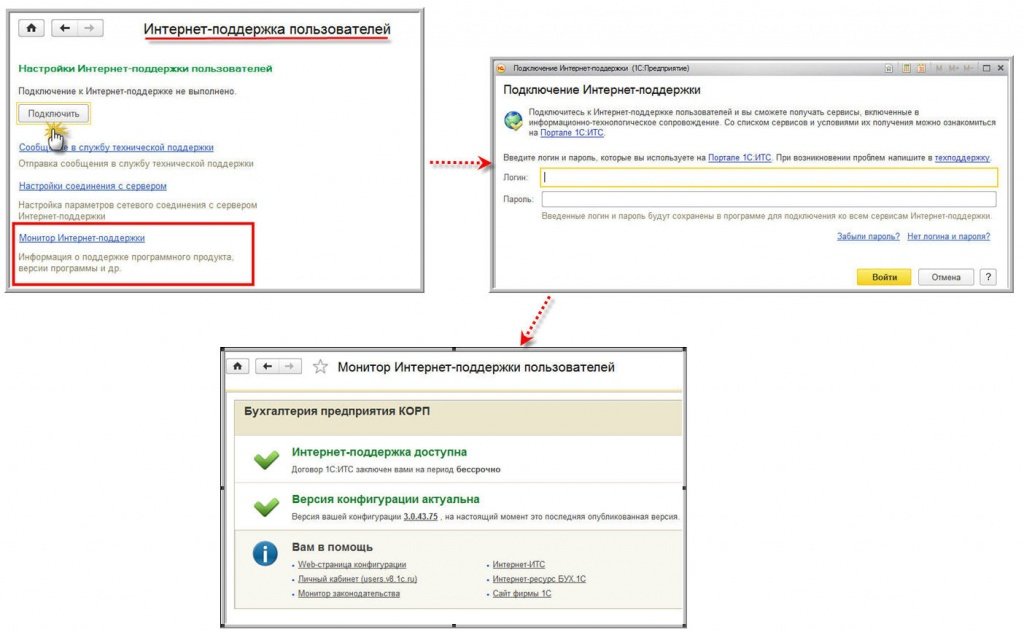
Обновление отчетов происходит автоматически при каждом открытии блока Регламентированной отчетности (Отчетные формы - Настройки в меню 1С-Отчетность) (рис. 2).
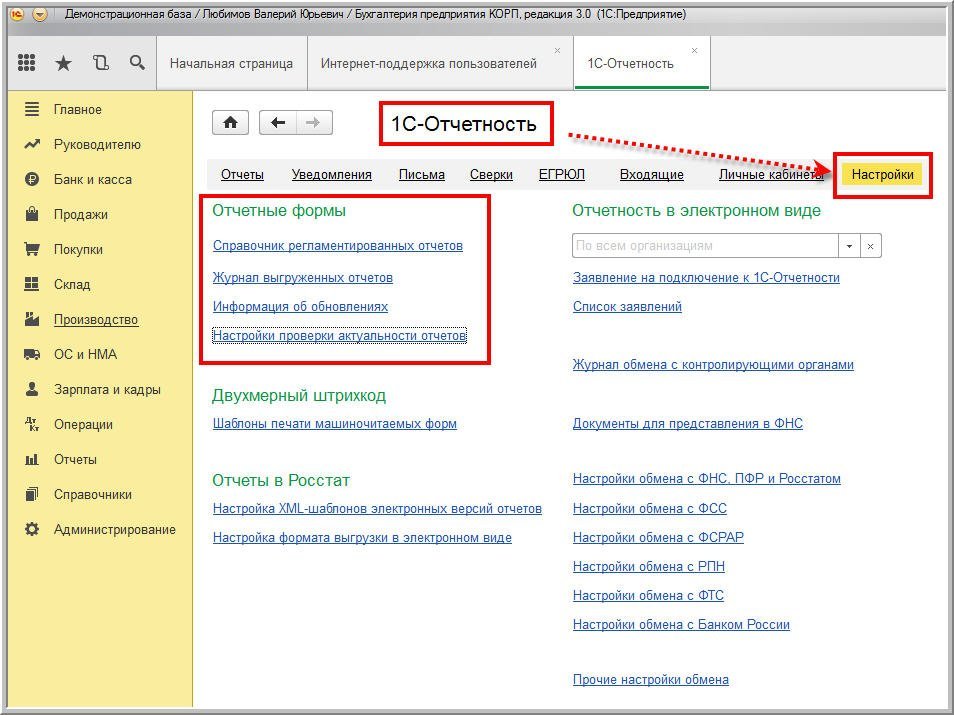
Для того чтобы обновление отчетности происходило автоматически, в Настройках проверки актуальности отчетов необходимо установить соответствующие флаги (Настройки проверки актуальности отчетов - Отчетный формы - Настройки в меню 1С-Отчетность) (см. рис. 3).
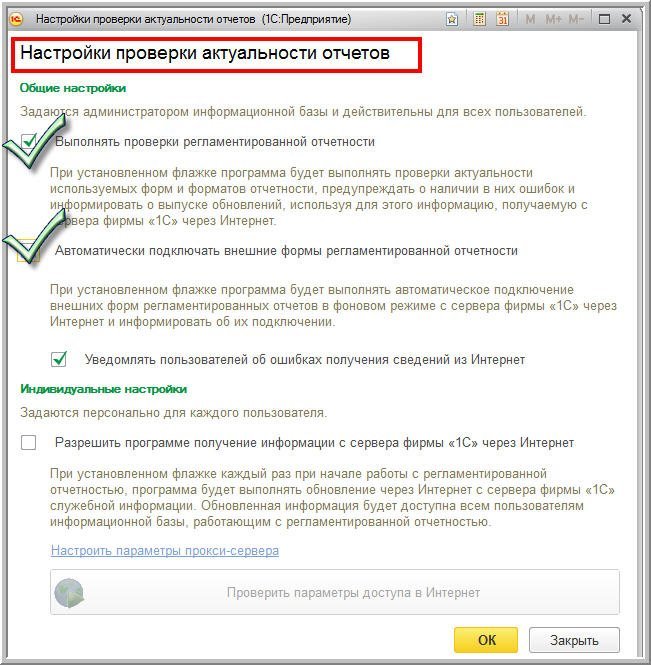
Автоматическое обновление и подключение внешних форм регламентированной отчетности
Актуальность отчетов можно проверить самостоятельно в Настройках в меню 1С-Отчетность: Отчетные формы - Информация об обновлениях.
Если на момент проверки актуальности изменений не было, программа известит об их отсутствии.
В случае изменений появится информационное окно (Информация об обновлениях - Отчетные формы - Настройки в меню 1С-Отчетность) (рис. 4).
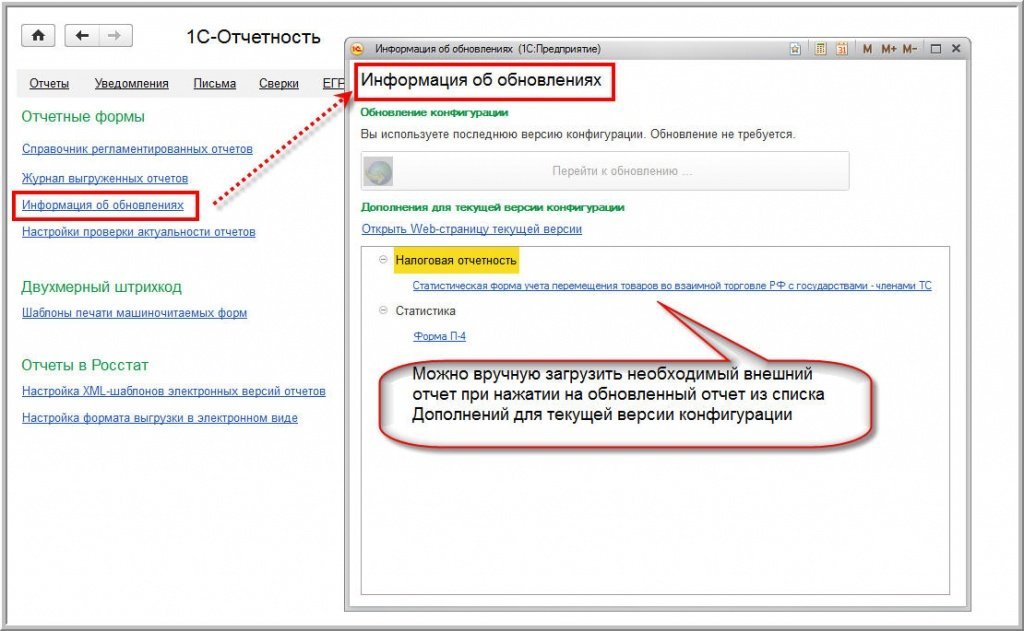
Обновление будет автоматически завершено при следующем открытии сервиса 1С-Отчетность.
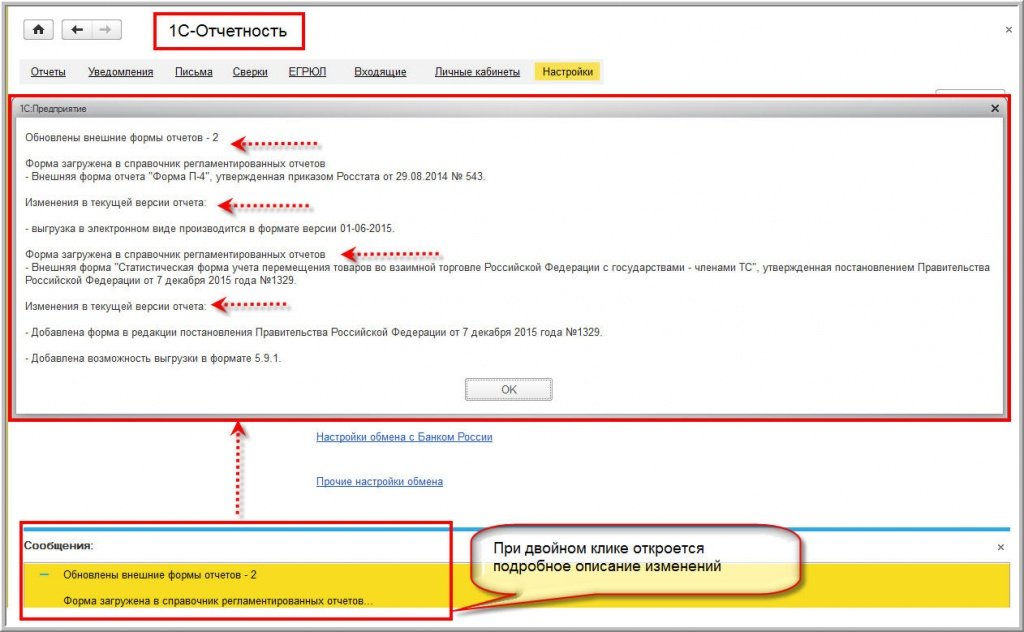
В списке регламентированной отчетности появится обновленный отчет, загруженный автоматически (Регламентированная отчетность в меню 1С-Отчетность) (рис. 6).
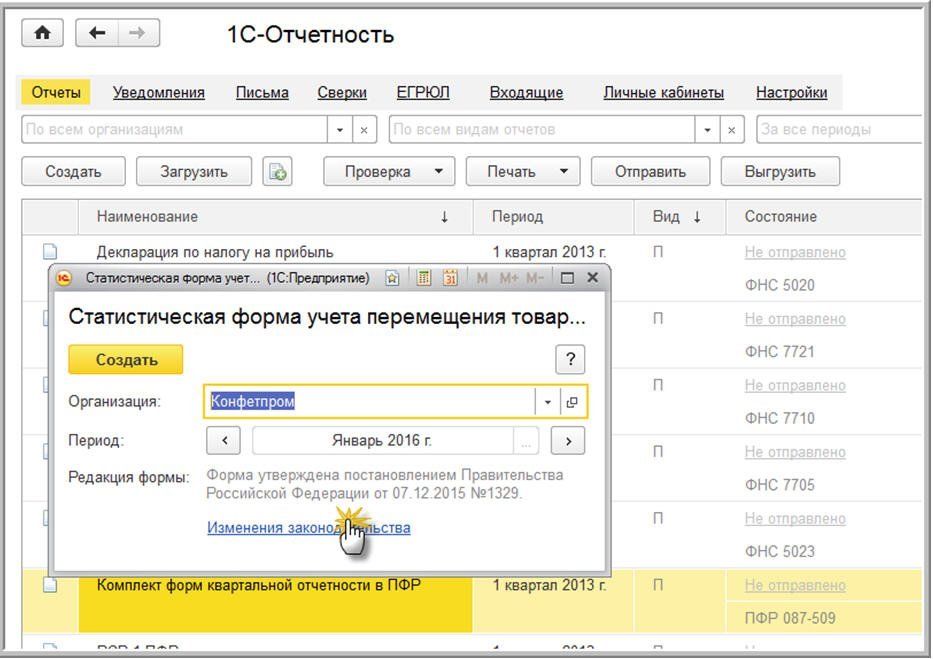
Если функционал Интернет-поддержки пользователей не нужен, его можно Отключить (меню Администрирование - Интернет-поддержка пользователей - Настройки Интернет-поддержки пользователей) (рис. 7).
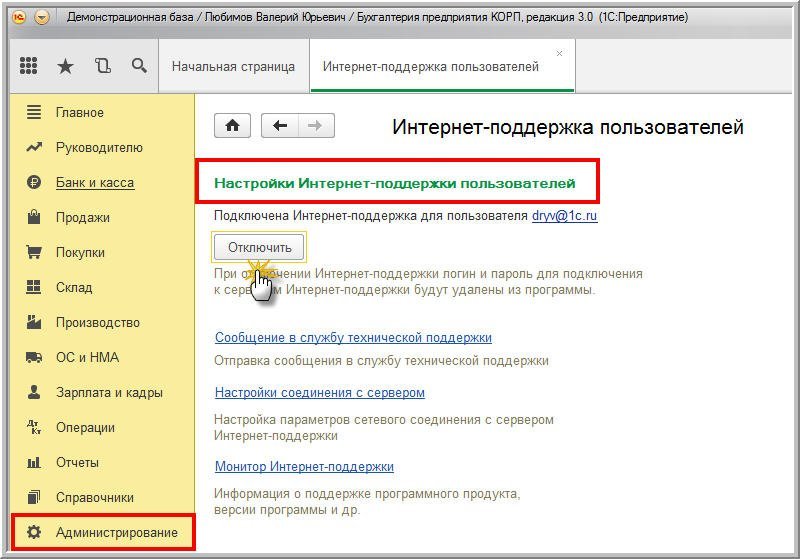
В заключение отметим, что автоматическая загрузка внешних отчетов позволяет поддерживать состав регламентированной отчетности в актуальном виде, вовремя получая самые последние важные обновления.
Формы регламентированной отчетности периодически изменяются решениями государственных органов.
Обновления форм отчетности выполняется после обновления конфигурации 1С.После обновления конфигурации 1С, необходимо открыть справочник Регламентированная отчетность (Справочники / Бухгалтерский и налоговый учет / Регламентированные отчеты или Операции / Справочники / Регламентированные отчеты).
В открывшемся окне справочника необходимо нажать кнопку Обновить и в появившемся окошке подтвердить получение обновления.

Установить флаги напротив необходимых отчетов, и нажать ОК.

После обновления рекомендуем проверить наличие обновленных форм путем создания нового отчета.
После обновления конфигурации 1С, необходимо открыть справочник Регламентированная отчетность (раздел Учет, налог, отчетность / 1С Отчетность / Регламентированные отчеты.
Перейти на вкладку Настройкии открыть Справочник регламентированных отчетов.

В окне справочника нажать кнопку Обновить, и в появившемся окошке подтвердить получение обновления.

Выберите подлежащие обновлению отчеты и нажмите Выбрать.

Согласитесь с обновлением комплекта отчетности.

После этого формы отчетности будут обновлены. Чтобы использовать обновленные формы потребуется заново создать необходимый Вам отчет.
После обновления конфигурации 1С, необходимо открыть справочник Регламентированная отчетность (раздел Учет, налоги, отчетность / Регламентированные отчеты).

Перейдите на вкладку Настройки.

. откройте Справочник регламентированных отчетов.

. в открывшемся окне справочника нажать кнопку Обновить, и в появившемся окошке подтвердить получение обновления.

Выберите подлежащие обновлению отчеты и нажмите "Выбрать".

Согласитесь с обновлением комплекта отчетности:

После этого формы отчетности будут обновлены. Чтобы использовать обновленные формы потребуется заново создать необходимый Вам отчет.
1. Для обмена документами с контролирующими органами перейдите в «Журнал обмена с контролирующими органами» и нажмите кнопку «Обменяться».
Где находится «Журнал обмена с контролирующими органами»?


Перед вами откроется «Журнал обмена с контролирующими органами»

2. В случае, если ответы не поступают, убедитесь в том что в программе выбрана верная учетная запись. Проверить какая учетная запись выбрана можно, нажав на кнопку «Настройки обмена с ФНС, ПФР, Росстат» в Настройках «1C-Отчетности»
Для того чтобы зайти в настройки 1С-Отчетности, проделайте следующие действия:

2. Затем перейдите на вкладку «Настройки»

Не работает интернет. Проверьте его работоспособность в браузере
Антивирус/брандмауэр блокирует входящие файлы. Если это возможно, временно отключите действие антивируса/брандмауэра, и повторите обмен. В случае если обмен прошел успешно - обратитесь к системному администратору для настройки защитного ПО
Не соблюдена настройка доступа к сети. Свяжитесь с Вашим системным администратором для проверки настроек доступа
Примечание. При наличии нескольких конфигураций, для каждой из них должна быть отдельная учетная запись.
Читайте также:


